編輯:安卓刷機技巧
htc13怎麼刷機?怎麼刷機才沒有風險了,下面就來告訴大家G13的刷機教程,雖然說教程已經擺在這裡了,可刷機還是會有未知的風險,大家刷機需謹慎。
溫馨提示:本教程僅供S-OFF機器使用。
判斷機器是否S-OFF的方法:完全關機狀態下(最好拔掉電池以後再裝上)
然後按住音量下+電源鍵,進入工程模式後,屏幕第一行顯示SHIP S-OFF即可。
刷機開始
1.首先,刷入一個recovery。點擊下載
刷完以後會提示讓你按電源鍵重啟,這個時候拔電池吧(切記把內存卡上的PG76IMG.ZIP文件刪除)
PS:之前刷過recovery或ROOT過的這步就省略繞過吧!
2.然後就可以開始刷ROM了。下載任意的ZIP格式的刷機包,將刷機包復制到FAT32格式的內存卡上。
3.進入recovery模式(完全關機狀態下按住音量下+電源鍵,等系統掃描完官方文件後,會跳回默認界面,這個時候按一次音量下,光標停在recovery,電源鍵確定,會重啟至recovery模式)
以下操作均由音量鍵控制上下,電源鍵確定。
選擇“清空Data/恢復出廠設(wipe data/factory reset)”,按電源鍵進入,進去之後選擇YES(是)進行清空系統數據.
然後“清空Cache分區(wipe cache partition)",按電源鍵進入,進去之後依然選擇YES(是)進行清空數據緩存
然後選擇“從SD卡選擇更新(install zip from sdcard)”,按電源鍵確認,進入下級菜單後選擇“從SD卡選擇升級包更(choose zip from sdcard)”,按電源鍵確認。
此時會進入內存卡的根目錄,選擇好你需要刷入的刷機包(7xz v1.0 for wildfire S.zip),進入下一級菜單,選擇“是”
接下來就可以耐心等待了,刷好以後會有提示的。
刷ROM完成後,自動回到原來的界面,音量鍵選擇GO Back (返回上級菜單),,然後選擇第一項reboot system now(現在重啟),一般到此開機會有點慢,大概幾分鐘的樣子,不要急.要淡定!
更多HTC刷機包:http://www.romzhijia.net/phonelist/2
 天語V8線刷刷機詳細圖文教程
天語V8線刷刷機詳細圖文教程
天語V8如何通過線刷刷機? 小編今天帶來了天語V8線刷刷機詳細圖文教程,不懂線刷的機油趕緊來看看吧。 線刷工具下載地址http://pan.ba
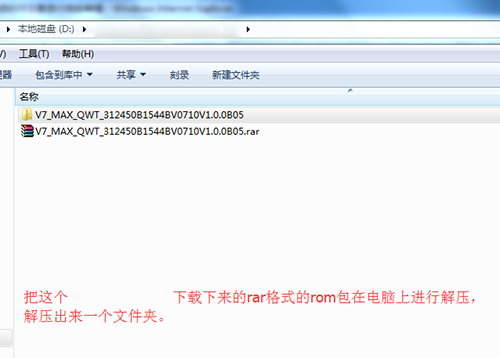 中興V7 MAX強刷官方系統包的具體操作
中興V7 MAX強刷官方系統包的具體操作
今天在這裡主要來說說有關中興V7 MAX的強刷教程,強刷是通過刷官方rom包的方式進行的,這個方法操作起來也是比較簡單普遍的,如果你正好需要,就一起來看看下面的操作步驟吧
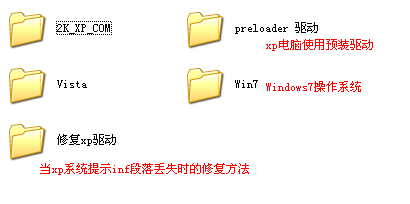 愛立順S900手動獲取ROOT權限詳細圖文教程
愛立順S900手動獲取ROOT權限詳細圖文教程
ROM之家友情提示: 1.該ROOT方法可不需要手機電池,確保數據線正常 2.點擊下載,所需文件,共有兩個壓縮文件,分別都需要解壓,放在易於操
 三星7100怎麼截屏 三星N7100截屏技巧教程
三星7100怎麼截屏 三星N7100截屏技巧教程
Note2 一上市就以多功能著稱 三星n7100怎麼截屏你知道嗎?沒有關系下面rom之家小編就給大家分享三星N7100截屏技巧教程,請看下文詳細步驟內容。